Інтернет через 3G модем та локальну мережу разом у Windows 10

- 4115
- 931
- Manuel Smith
Інтернет через 3G модем та локальну мережу разом у Windows 10
Справа в чому. У мене на комп’ютері Win10x64. Я використовую Інтернет за допомогою 3G модем MTS. Коли я підключаю свій комп'ютер з ноутбуком у локальній мережі, Інтернет на комп’ютері негайно перестає працювати. Якщо я від'єднаю пристрій, то Інтернет з’являється на комп’ютері.Здається, що коли кабель підключений, є якась перенастроювання, і доступ до Інтернету починається лише через локальну мережу.
Такі проблеми з Win7 та Win8.1 не спостерігався. І загальна папка спрацювала, а ноутбук, підключений до Інтернету, а на самому комп'ютері був доступ до Інтернету. Ноутбук такий самий, з Win7. Допоможіть будь ласка.
Відповідати
Я зрозумів ваше запитання. Я не знаю якогось простого рішення. Більше того, у мене немає вирішення цієї проблеми, яку я особисто перевіряв. Але є один спосіб, який можна спробувати.
Справа в тому, що швидкість з'єднання в локальній мережі становить 100 Мбіт / с. І швидкість через 3G -модем відповідно, нижче. За замовчуванням Windows включає функцію "Автоматичне призначення метрики". Наскільки я розумію, весь пріоритет надається підключенню в локальній мережі. І Windows 10 намагається використовувати локальну мережу для доступу до Інтернету. Але в ньому немає Інтернету.
Щоб зробити з'єднання через 3G USB, працюючи з поклонінням в локальній мережі, ви можете спробувати вручну для кожного адаптера, призначити метрику інтерфейсу.
Я покажу на прикладі адаптера Ethernet (локальна мережа). Але вам потрібно зробити цю процедуру для обох з'єднань. Тільки для Ethernet ми ставимо значення 10 та для підключення через модем - 1.
Зміна метричного інтерфейсу мережевого адаптера в Windows 10
Ми робимо це:
- Перейдіть до "Мережевих з'єднань". Клацніть на адаптер Ethernet за допомогою правої кнопки миші та виберіть "Властивості".
- Виберіть "IP -версії 4 (TCP/IPv4)" та натисніть кнопку "Властивості".
- Клацніть на кнопку "Додатково".
- Ми видаляємо галочку біля "автоматичної мети метрики".
- У полі ми вказуємо значення. Для Ethernet - 10. Для 3G з'єднання - 1.
- Клацніть ОК.
Детально показав все на скріншоті (натисніть, щоб збільшити).

Дозвольте мені нагадати, що ми робимо все однаково, щоб підключитися через 3G -модем. Тільки існує різне значення метрики.
Оновлення: Вимкніть службу диспетчера "Windows"
У коментарях вже є кілька повідомлень про те, що цю проблему можна вирішити шляхом відключення диспетчера "Windows".
Важливий! Після відключення служби диспетчера "Windows", послуга автоматичного будівництва WLAN припинить працювати. Комп'ютер не побачить мережу Wi-Fi. Навіть якщо вам зараз не потрібен Wi-Fi, не забувайте про це.Ми робимо це:
- Натисніть на поєднання Keys Win+R та введіть команду служб.MSC. Клацніть ОК.
- У вікні "Сервіс" знайдіть "диспетчер підключення до Windows.
- Клацніть не з нею за допомогою правої кнопки миші та виберіть "Властивості".
- Покладіть тип запуску "вимкнено", натисніть кнопку "Стоп", а потім "Застосувати" та "OK".
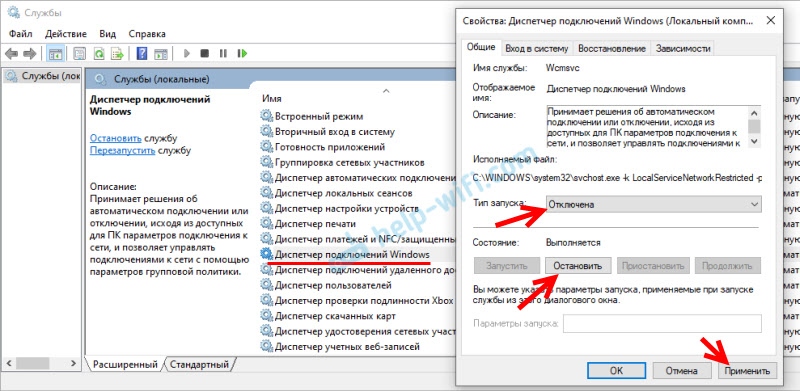
- Вікно обслуговування можна закрити.
Якщо після цього виникають проблеми з підключенням до Інтернету, увімкніть цю послугу назад.
Після цих дій обидві локальні мережі повинні працювати та підключатися до Інтернету через модем.
Ви можете відповісти в коментарях.
- « Як виглядатимуть маршрутизатори майбутнього? Огляд систем сітки Tenda Nova MW6 для безшовної мережі Wi-Fi
- Режим інкогніто в браузері Opera або як відкрити приватне вікно? »

